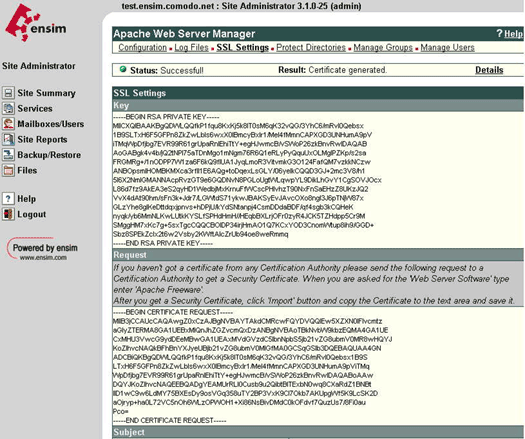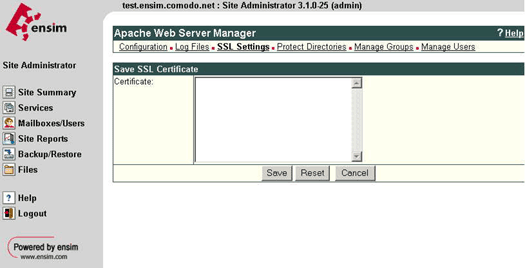A webhely tanúsítványának betöltése
E-mailt fog kapni az SSL.com-tól, az e-mailben szereplő tanúsítvánnyal (a_domain_neve.crt). Szövegszerkesztőben megtekintve a tanúsítvány a következőképpen néz ki:
—–KEZDJE TANÚSÍTVÁNYT
MIAGCSqGSIb3DQEHAqCAMIACAQExADALBgkqhkiG9w0BBwGggDCCAmowggHXAhAF
(…….)
K99c42ku3QrlX2+KeDi+xBG2cEIsdSiXeQS/16S36ITclu4AADEAAAAAAAAA
—– VÉGLEGES TANÚSÍTVÁNY—
Másolja a tanúsítványt a könyvtárba, amelyet a tanúsítványok megtartására használ. Ebben a példában az / etc / ssl / private / fájlt fogjuk használni. Mind a nyilvános, mind a magánkulcs-fájlok már ebben a könyvtárban vannak. A példában használt magánkulcsot private.key, a nyilvános kulcs pedig_domain_name.crt lesz.
Javasoljuk, hogy a privát kulcsfájlt tartalmazó könyvtárat csak a gyökér olvashatóvá tegye.
Jelentkezzen be a Felügyeleti konzolba, és válassza ki azt a webhelyet, amelyre a tanúsítványt kérték.
Válassza a Szolgáltatások elemet, majd az Apache Web Server, majd az SSL-beállítások melletti Műveletek lehetőséget. Már el kell menteni egy „Aláírt” tanúsítványt.
Válassza az 'Importálás' lehetőséget, és másolja a szöveget a your_domain_name.crt fájlból a mezőbe
Válassza a "Mentés" lehetőséget, az állapotnak most sikeresre kell váltania.
Kijelentkezés, ne válassza a törlés lehetőséget, mivel ez törli a telepített tanúsítványt.
Telepítse a közbenső / gyökér tanúsítványokat
Telepítenie kell az Intermediate és a Root tanúsítványokat, hogy a böngészők megbízhassanak a tanúsítványában. Az SSL-tanúsítvány (az_domain_neve.crt) mellett két másik tanúsítvány, a GTECyberTrustRootCA.crt és a ComodoClass3SecurityServicesCA.crt nevű, szintén a Comodo-tól kapott e-mailhez van csatolva. Az Apache felhasználóknak nem lesz szükségük ezekre a tanúsítványokra. Ehelyett telepítheti a köztes tanúsítványokat egy „csomag” módszerrel.
Töltse le a mellékelt tanúsító fájlt
A webhely virtuális gazdagépének beállításaiban a virtuális helyfájlban hozzá kell adnia a következő SSL irányelveket. Ezt az alábbiakkal lehet elérni:
1. Szüksége lesz a webhely tanúsítványára és az SSL.com közbenső tanúsítványára. (Töltse le ezt a ca-bundle-client.crt fájlt.
2. Adja hozzá a következő sort a virtuális gazdagép fájlhoz a webhely virtuális gazdatartománya alá (ha feltételezzük, hogy az / etc / httpd / conf az 1. pontban említett könyvtár), ha a sor már létezik, módosítsa azt a következő olvasáshoz:
SSLCACertificateFile /etc/ssl/private/ca-bundle-client.crt
Ha más hely- és tanúsítványfájlneveket használ, akkor ennek tükrözéséhez meg kell változtatnia az elérési utat és a fájlnevet.
A frissített virtuális gazdagépfájl SSL szakaszának most a példához hasonlóan kell olvasnia (a használt elnevezéstől és könyvtáraktól függően):
SSLCertificateFile /etc/ssl/private/your_domain_name.crt
SSLCertificateKeyFile /etc/ssl/private/private.key
SSLCACertificateFile /etc/ssl/private/ca-bundle-client.ca
Mentse el a virtuális gazdafájlt, és indítsa újra az Apache-t.
Most már készen áll az SSL szerver tanúsítvány használatának megkezdésére az Apache Ensim konfigurációval.